Как установить Вайбер на компьютер без телефона: купить одноразовый номер или использовать эмулятор?
Любители общения в мессенджерах часто спрашивают, как установить Вайбер на компьютер без телефона, и можно ли это сделать. Теоретически это реально, но сама процедура требует установки дополнительных программ-эмуляторов или использования сервисов для создания виртуального номера. Ниже рассмотрим пошаговую инструкцию для каждого из предложенных вариантов.
Разработчики заявляют, что поставить Вайбер на компьютер без установки на телефон нельзя. Да и в этом якобы нет смысла, ведь приложение привязано к мобильному номеру. На практике в распоряжении пользователей имеется два обходных пути:
- Использование эмулятора, который позволяет установить Viber на компьютере без телефона.
- Подключение виртуального номера с применением специальных сервисов.
Каждый из способов имеет особенности и требует индивидуального одобрения.
С помощью эмулятора ОС Андроид
Чтобы разобраться с вопросом, как установить Вайбер на компьютер без смартфона, потребуется специальная программа-эмулятор, позволяющая создать виртуальную ОС Android на ПК. Весь процесс состоит из нескольких этапов, на которых остановимся подробнее.
Установка Viber
Для начала необходимо установить Вайбер на компьютер. Для этого сделайте следующее:
- Перейдите по ссылке viber.com/ru/download и жмите на кнопку Скачать для Windows.

- Дождитесь, пока завершится загрузка.
- Найдите файл в папке Загрузки (если она установлена по умолчанию) и запустите файл.
- На вопрос, есть ли на телефоне Вайбер, жмите Да .
- Укажите номер телефона и жмите Продолжить , если приложение установлено на смартфоне. Если нет, необходимо установить эмулятора на компьютер. Эта программа понадобится, чтобы превратить ПК в телефон.
Установка BlueStacks
В Сети можно найти много эмуляторов, но BlueStacks считается одним из лучших вариантов. С его помощью можно установить Вайбер на компьютер без телефона и не испытать при этом трудностей.
- Перейдите по ссылке bluestacks.com.
- Жмите на кнопку Скачать BlueStacks .

- Дождитесь загрузки файла. Он имеет небольшие размеры, поэтому на скачивание уходит несколько секунд.
- Запустите файл и дождитесь его распаковки.

- Жмите на кнопку Начать или Установить

После выполнения этих шагов можно поставить Вайбер на компьютер без смартфона. Но предварительно рекомендуется сделать несколько важных настроек.
Как настроить
Чтобы авторизоваться в приложении и установить Viber на компьютер без телефона через Гугл Плей, потребуется Gmail-аккаунт. При этом регистрация доступна прямо в программе. Сделайте следующее:
- Кликните на надпись Вход через Google . Если у вас уже есть Гугл-аккаунт, читать дальнейшую инструкцию не обязательно. Можно сразу переходить к следующему разделу. Если профиль отсутствует, запустить Вайбер на компьютере без телефона не получится. Нужна регистрация (описание ниже).

- Выберите пункт Другие варианты и кликните на кнопку Создать аккаунт или Войти.

- Укажите данные о себе (номер телефона не вводите), а после жмите на кнопку, указанную на картинке.
- Согласитесь с условиями, которые предлагает система.
Как только у вас появился аккаунт Гугл, переходите к следующему шагу.
Авторизация и настройка эмулятора
Перед тем как активировать Вайбер на компьютере без телефона, необходимо авторизоваться и настроить BlueStacks. Эта работа делается один раз, после чего в дальнейшем программа всегда будет доступна к работе. Пройдите следующие шаги:
- Придумайте имя, а после кликните на кнопку Done .
- Отключите геоданные, ведь в них нет необходимости.
- Язык интерфейса установите русский.
- Жмите кнопку ОК и примите условия лицензии.
- Выберите нужные Google-сервисы.
- Вбейте данные о себе.
После выполнения рассмотренных выше шагов эмулятор BlueStacks установлена на ПК. Теперь можно скачать Вайбер на компьютер без телефона и пользоваться его возможностями в обычном режиме.
Установка Viber через BlueStacks
Теперь можно переходить к основному этапу — установить Вайбер на ПК с помощью эмулятора и без телефона. Сделайте следующее:
- Запустите BlueStacks .
- Откройте Google Play.
- Вбейте в поисковый запрос название приложения, которое вы планируете установить. В нашем случае это Viber .

- Нажмите Установить , примите запрос доступа.

- Дождитесь инсталляции.
Запуск и активация Вайбера
Следующий вопрос, требующий рассмотрения — как войти в Вайбер с компьютера без телефона и активировать его работу. Сделайте следующее:
- Откройте Viber на эмуляторе и укажите телефонный номер.
- Выберите вариант У меня не работает камера.
- Копируйте код авторизации и введите его в браузере смартфона.
После этого Вайбер готов к работе и остается только пройти авторизацию. Алгоритм такой:
- Перейдите к десктопной версии Вайбер.
- Жмите на кнопку Продолжить .
- Кликните по надписи, которая отмечена на картинке красным прямоугольником.
- Получите код аутентификации и введите его в веб-проводник эмулятора.
Если все сделано правильно, вам удалось установить Вайбер на компьютер без телефона.
С помощью виртуального номера
Если рассмотренный выше способ по какой-то не подходит и нет возможности использовать реальный телефон, можно задействовать виртуальный номер. Для решения вопроса подойдет один из многих сервисов, к примеру, Телфин по ссылке telphin.ru/virtualnye-nomera.
Рассмотрим, как подключить Вайбер на компьютер без телефона с помощью этой площадки. Сделайте следующие шаги:
- Перейдите по указанной выше ссылке.
- Кликните на кнопку Подключить справа вверху.

- Заполните заявку и отправьте ее на рассмотрение.

Учтите, что такая услуга платная.
Поэтому можно использовать альтернативное решение — сервис onlinesim.ru/sms-receive. Здесь получение одного виртуального номера обойдется всего в 1 р. Сделайте следующие шаги:
- Перейдите по указанной выше ссылке.
- Кликните по кнопке Заказать номер. Предварительно зарегистрируйтесь или войдите на сервис под своими данными.

- В личном кабинете найдите необходимые данные.
После этого можно получать СМС на виртуальный номер и таким способом установить Вайбер на компьютер без телефона и активировать его.
Что умеет Viber
Вибер — это мессенджером для текстовых и голосовых сообщений, звонков и видеосвязи. Он устанавливается на смартфоны и компьютеры. Замечательной особенностью Вайбера является хорошая работа в медленных мобильных сетях там, где уже не справляется знаменитый Skype.
В программе присутствует уникальный выбор как простых, так и анимированных стикеров и смайлов. Создать эмоцию можно самому, есть несколько карандашей и цветов. Поддерживаются как диалоги, так и конференции.
Play Market
На следующем этапе необходимо установить Вайбер через Play Store.

Откройте Play Store и используя поиск найдите Viber.

Нажмите на кнопку «Установить«.

При первой установке приложения Google Play всегда спрашивает про оплату. Это не значит, что с вас снимут деньги, мессенджер предоставляется бесплатно и достаточно нажать «Пропустить» чтобы продолжить. Но если вы планируете пользоваться платными услугами то можете добавить способ оплаты сейчас или в любое другое время.

Далее требуется принять разрешения и дождаться завершения установки, после чего нажимаем «Открыть» и приступаем к настройке Вайбера.

Этап 2. Инсталляция эмулятора
Теперь нужно перейти к установке BlueStacks на компьютер. Процесс не является особенно сложным. Но некоторые проблемы могут возникнуть. Особенно у тех пользователей, которые еще ни разу такого не делали.
Для скачивания инсталлятора Блюстакс лучше выбирать именно официальный сайт разработчика. Файл точно не будет заражен вирусами. Вот соответствующая инструкция, рассказывающая о том, как и что нужно делать:

- Переходим по адресу https://www.bluestacks.com/ru/index.html.
- После этого на открывшейся странице кликаем по кнопке «Скачайте BlueStacks». Загрузка начнется немедленно.
- Дожидаемся завершения процесса, закрываем браузер и запускаем «Проводник Windows». В нем переходим в каталог «Загрузки», находим файл с именем «BlueStacksInstaller_4.130.10.1003_native.exe» и дважды кликаем по нему.
- Появится главное окно установщика. Просто нажимаем «Установить сейчас».

Вот и все. Инсталляция эмулятора Блюстакс на компьютер завершена. После этого мы можем переходить к завершающему этапу. О нем мы подробно расскажем в следующей главе нашего материала. Вот она.
Скачать и установить Viber с apk файла
Вы также можете установить немного иным способом, если у Вас нет профиля гугл, или просто не хотите заморачиваться с учетными записями и почтой, то не беда, можно установить Viber с apk файла, который вы можете скачать ниже по ссылке.
Зайдя в эмулятор андроид, нажмите на кнопку слева APK, как показано на картинке ниже, и выберите скачанный apk файл viber, начнется установка.
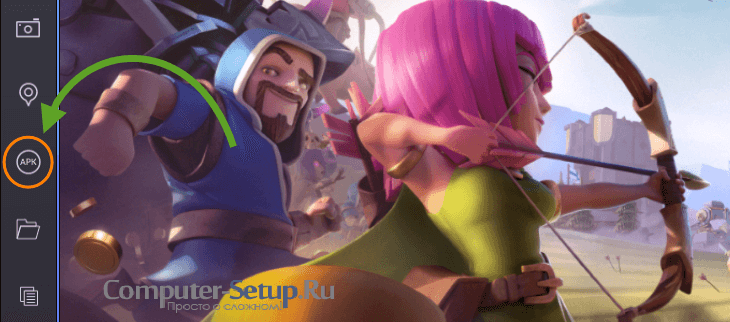
Далее Вам необходимо проделать все пункты, которые описаны выше при первоначальном входе и регистрация нового номера.
Когда может понадобиться это необычное решение:
- если под рукой нет современного смартфона;
- если хочется использовать другой аккаунт, не связанный с вашим личным номером;
- если сим-карта, зарегистрированная в сервисе Viber, оказалась недоступна.
Программа Bluestacks бесплатна и качественно русифицирована. Дистрибутив занимает более 300 мегабайт, зато под рукой будет не только мессенджер, но и любые другие мобильные приложения для Android – игры, инструменты и т.д.
Если установить Viber на компьютер этим способом, то система считает, что вы общаетесь с мобильника, а не с ПК. Но работа ведь происходит именно на персональном компьютере – что нам и требовалось сделать.
Способы установки
Ниже представлено несколько способов установки, которые помогут вам использовать Viber на стационарном компьютере или ноутбуке без телефона.
С помощью BlueStacks
BlueStacks – это один из самых популярных эмуляторов, с помощью которого можно работать в мобильных приложениях через компьютер. Программа очень удобная, простая для понимания и при этом абсолютно бесплатная. Итак, с чего нужно начать? Разбираемся с эмулятором. Скачайте BlueStacks для своей операционной системы компьютера, распаковываете программный пакет, соглашаетесь со всеми условиями и дожидаетесь окончания загрузки. При успешной установке, на вашем Рабочем столе появится ярлык с эмулятором. Запускаете его:
- Для продолжения работы в программе обязательно нужно пройти авторизацию через почту Google.
- Далее на экране появится меню программы, которое очень будет напоминать интерфейс смартфона на Андроиде.
- Переходите через раздел «Trending Apps» в «Play Market».
- В поисковой строке вверху вводите «Viber».
- В появившихся результатах нажимаете на Вайбер.
- Он устанавливается на ваш компьютер, после чего опять возвращаетесь в главное меню программы и открываете доступное приложение – Viber, через стандартную сиреневую иконку.
- Указываете свою страну, номер мобильного телефона, подтверждаете его смс-кодом и можете работать.
- Использовать Вайбер придется через консоль данного эмулятора.
Данная программа также выпускается и для Андроид систем, то есть вы можете проделать подобную функцию и с телефоном, а вот для ОС iOS эмуляторов не существует.

Установить Viber с QR-кодом
С QR-кодом
Этот способ является привычным и позволяет скачать мессенджер на компьютер стандартным способом. Поэтому здесь без телефона не обойтись, а если быть точнее, без регистрационного номера сим-карты. Однако устанавливать Viber на телефон не является обязательным. Такой вариант станет полезным для тех, кто хочет работать в Вайбере, однако наличие кнопочного телефона или смартфона с устаревшей операционной системой не позволяет установить приложение.
Сначала вам нужно установить Вайбер. Скачайте установочный файл для своей операционной системы на нашем сайте, по ссылке ниже, дождитесь окончания загрузки, после чего запустите файл и на экране у вас появится окно с программой. Далее переходим к регистрации:
- Первый шаг – это ответить на вопрос «Есть ли у вас Viber на телефоне?».
- Отвечаете «Да».
- Далее переходите к авторизации – указываете свою страну и вводите номер мобильного телефона.
- На ваш телефон приходит смс-код, вы его вписываете в соответствующее поле и нажимаете «Продолжить».
- Перед вами откроется мессенджер на главной странице, полностью идентичен мобильному приложению.
Если вы установили одну из последних версий Вайбера на компьютер, тогда вместо смс-кода, на экране появится QR-код, который для подтверждения входа в Вайбер требует, чтобы вы отсканировали камерой телефона эту пиктограмму. В этом случае установка будет невозможна, так как данное действие предполагает сопряжение двух устройств и синхронизацию Вайбера на телефоне и Вайбера на компьютере. А если на телефоне он отсутствует, то ничего не выйдет. Поэтому выбираете внизу «У меня не работает камера» и в представленной ссылке для аутентификации подтверждаете регистрацию.
Сервис Telphin
Есть еще один специальный софт, который помогает скачать Viber на компьютер без телефона. Но сразу нужно быть готовым к тому, что такая утилита является не бесплатной. Это в первую очередь связано с тем, что вы сможете работать в Вайбере без личного номера мобильного телефона. Программа Telphin предоставляет виртуальные номера. Итак, вам через компьютер нужно зайти на сайт – www.telphin.ru/virtualnye-nomera и оставить заявку на предоставление мобильного номера. Как это делается:
- Переходите по ссылке.
- Вверху высветится окно об автоматическом определении геолокации, соглашаетесь с данными правилами.
- Потом нажимаете на кнопку «Подключить».
- Указываете свою страну и регион, для определения кода номера.
- Программа указывает вам стоимость данной услуги.
- Если вас устраивает цена, нажимаете «Следующий шаг».
- Ваша заявка отправляется на рассмотрение.
В случае если она одобрена, вы оплачиваете необходимую сумму за предоставление виртуального номера телефона, а после повторяете шаги, представленные в инструкции при инсталляции при помощи Qr-кода. Однако, опять-таки, предупреждение – если новая версия Вайбера потребует сканирования камерой смартфона Qr-код, тогда остается один вариант – использовать эмулятор BlueStacks и подтвердить регистрацию через смс-код на виртуальный номер телефона.
Сервис Onlinesim
Аналогом Telphin является сервис Onlinesim. Вы также покупаете виртуальный номер мобильного телефона, а после используете первый или второй способ по установке приложения Viber. Однако здесь есть свой плюс, сервер по предоставлению виртуального мобильного номера также платный, но для новых пользователей можно первый раз попробовать бесплатно. Для этого перейдите на сайт разработчика со своего компьютера – Online.ru/sms-receive, зарегистрируйтесь. На главном экране выберите «Попробовать бесплатно», далее «Воспользоваться услугой» и после предоставления виртуального номера в своем личном кабинете вы сможете отслеживать смс-сообщения, а значит подтвердить регистрацию в Вайбере.
Установка эмулятора и Вайбера на комп
В качестве эмулятора выберем Bluestacks, как наиболее функциональную программу. Для начала ее нужно скачать с оф. сайта. Если она не понравится антивирусу — не обращайте внимания. После использования ее можно удалить с компьютера. Инсталляция Блюстакса занимает 5-10 минут. Для установки потребуется пара свободных Гб, выбирайте папку на подходящем диске.
Галочки на доступе к магазину и коммуникациях при установке убирать не стоит. После установки, приложение запустится. Программа спросит разрешение на определение местоположения пользователя. Можно согласиться или отказаться, особой роли это не сыграет. Далее выбираем язык интерфейса. Следующие пункты настройки:
- Добавление аккаунта Google. Без него никак, ведь Google Play нам обязательно пригодится. Вводим email и пароль. При отсутствии гугловского аккаунта необходимо его зарегистрировать. Должен получиться почтовый ящичек с gmail.com после «собачки». Данные почты (имя, пароль) сохраняем на компе или записываем в блокнотик.
- Дальше появится окно сервисов Google. Галочки в нем желательно не убирать. Исключение — новостная рассылка.
- Пропускаем ввод платежных данных. Будем пользоваться бесплатно.
- Вводим свое имя для персонализации.
- Открывается окошко, в котором можно отыскать иконку Play Маркет.
- В кладовой Гугла находим Вайбер и устанавливаем его в эмуляторе.
- Нажимаем «Открыть», чтобы запустить мессенджер.
Настройки Вайбера в эмуляторе:
- Вводим номер симки старенького телефона.
- На мобилку придет СМС для подтверждения регистрации.
- Активация Вайбера в эмуляторе завершена. Можно ввести имя/фамилию.
Теперь у нас есть Вайбер в эмуляторе, осталось инсталлировать компьютерную версию приложения на ПК. Скачиваем ее на оф. сайте мессенджера и приступаем к установке Viber на компьютер без современного телефона. В самом начале инсталляции прога предложит ввести телефонный номер. Вводим тот, к которому привязан Вайбер, установленный в эмуляторе.
Далее мессенджер предложит сканернуть QR-код смартфоном. Выбираем ссылку «не работает камера». В открывшемся окошке аутентификации кликаем «Скопировать», после чего в буфер обмена попадает ссылка, которая является ключом идентификации.
Возвращаемся в Bluestacks, заходим в браузер и в адресную строку вставляем скопированный ключ. Эмулятор предложит подтвердить активацию Вайбера на компе. Соглашаемся, завершая процесс установки мессенджера на ПК.
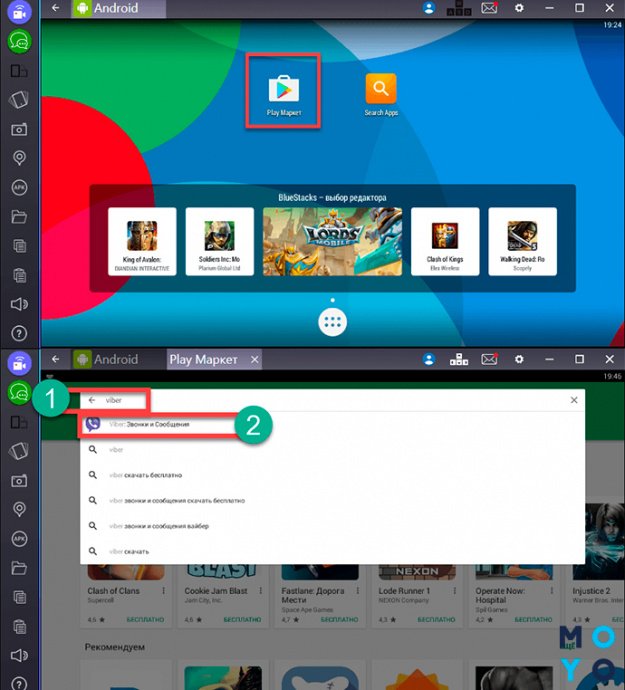
Выводы
Установить Viber на компьютер без телефона можно с помощью эмулятора. Для активации мобильная версия потребует номер телефона. Если нужно использовать мессенджер без смартфона и его номера, то можно заказать виртуальный номер в специальном сервисе.

После активации Viber будет работать в обычном режиме. С помощью мессенджера можно отправлять и принимать сообщения. Установить Вайбер на компьютер без телефона можно бесплатно. Мессенджер будет автоматически получать обновления, сохранять резервную копию. Для качественной связи потребуется только стабильный интернет.












